วิธีสร้างส่วนลดแบบมีเงื่อนไขสำหรับ WooCommerce (คู่มือฉบับเต็ม)
เผยแพร่แล้ว: 2023-10-13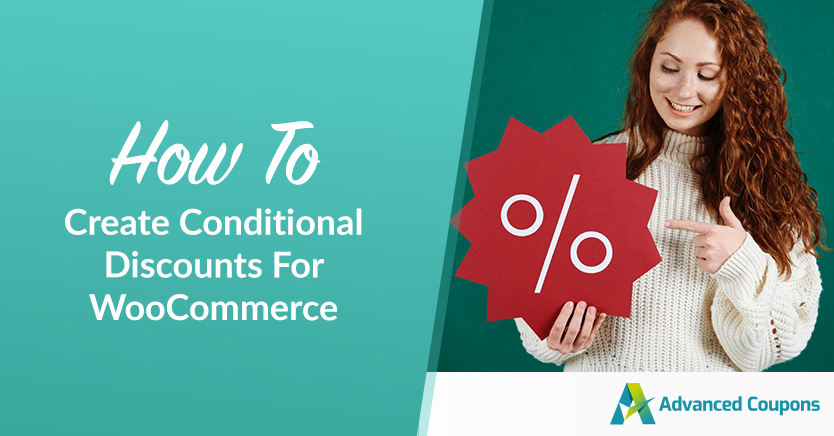
ส่วนลดเป็นตัวช่วยเพิ่มผลกำไรที่ดี แต่ก็มีข้อเสียที่อาจเกิดขึ้นได้หากไม่ได้รับการจัดการอย่างชาญฉลาด แม้ว่าการช่วยให้ลูกค้าประหยัดเงินเป็นเรื่องดี แต่คุณคงไม่อยากใช้จ่ายเกินตัวและสุดท้ายจะส่งผลเสียต่อผลกำไรของคุณเอง และนั่นคือสิ่งที่ส่วนลดแบบมีเงื่อนไขสำหรับ WooCommerce เข้ามา
ในฐานะเจ้าของร้านค้า ส่วนลดแบบมีเงื่อนไขช่วยให้คุณสร้างกฎและข้อกำหนดก่อนที่ลูกค้าจะสามารถรับส่วนลดได้ ด้วยวิธีนี้ คุณจะสบายใจได้เมื่อรู้ว่าคุณไม่ได้สูญเสียผลกำไร และคุณยังกำหนดเป้าหมายไปยังผู้ชมที่เหมาะสมสำหรับส่วนลดเหล่านั้นอีกด้วย
ในบทความนี้ เราจะเจาะลึกเกี่ยวกับส่วนลดแบบมีเงื่อนไขและสิทธิประโยชน์ที่พวกเขามอบให้กับร้านค้าของคุณ นอกจากนี้ เราจะแนะนำคุณตลอดกระบวนการ 3 ขั้นตอนที่ตรงไปตรงมาในการตั้งค่าใน WooCommerce โดยใช้คูปองขั้นสูง เอาล่ะ มาดำดิ่งลงไปกันเลย!
ส่วนลดแบบมีเงื่อนไขคืออะไร และเหตุใดคุณจึงต้องการ
ส่วนลดแบบมีเงื่อนไขเป็นกลยุทธ์การกำหนดราคาที่ชาญฉลาด โดยจะมีการให้ส่วนลดหรือข้อเสนอพิเศษสำหรับการซื้อตามเงื่อนไขหรือเกณฑ์เฉพาะที่ได้รับการตอบสนอง
พูดง่ายๆ ก็คือส่วนลดเหล่านี้จะมีผลเฉพาะเมื่อลูกค้ามีคุณสมบัติตรงตามความต้องการเท่านั้น เคยเจอข้อเสนอเช่น “ลด 50% เมื่อสั่งซื้อมากกว่า $100” หรือ “ลด 20% สำหรับสินค้าคอลเลกชันฤดูหนาวทั้งหมด” หรือไม่?
นี่เป็นตัวอย่างที่ดีของส่วนลดแบบมีเงื่อนไข!
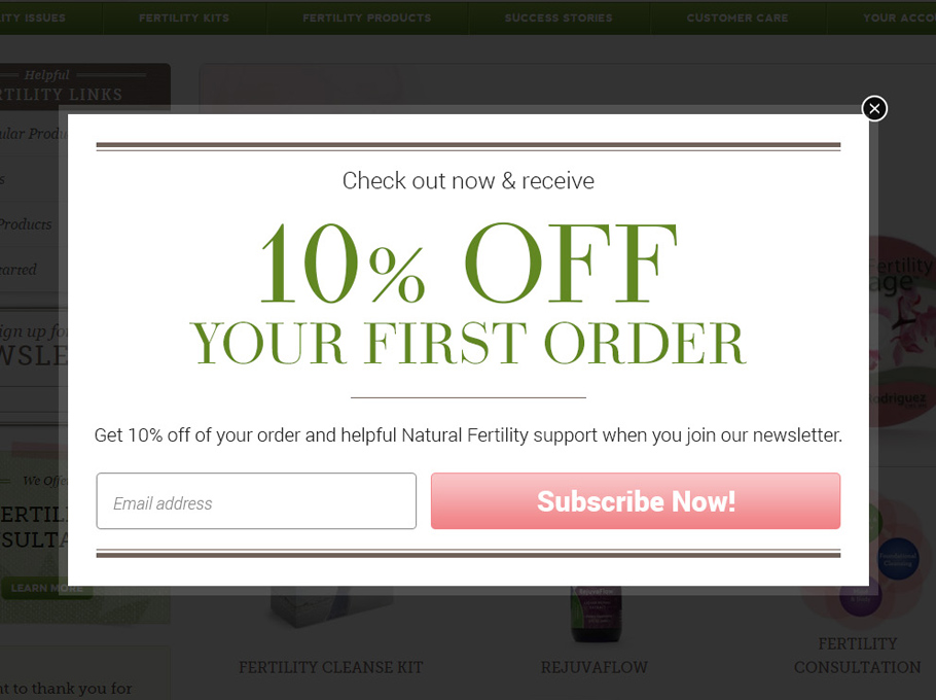
แล้วเหตุใดคุณจึงควรพิจารณาใช้มัน?
มันขึ้นอยู่กับความจริงที่ว่าส่วนลดนั้นเกี่ยวข้องกับเงินที่คุณหามาอย่างยากลำบาก คุณคงไม่อยากลดราคาให้ใครเลยใช่ไหม?
นอกจากนี้ ส่วนลดแบบมีเงื่อนไขยังมอบสิทธิประโยชน์อื่นๆ อีกมากมายให้กับธุรกิจของคุณ เช่น:
1. เคลียร์สินค้าคงเหลือส่วนเกิน
ส่วนลดแบบมีเงื่อนไขมีประโยชน์เมื่อคุณต้องการเคลียร์สินค้าส่วนเกินหรือขายช้า การให้ส่วนลดสำหรับสินค้าที่ใกล้หมดอายุหรือสินค้าที่มีจำนวนจำกัดสามารถช่วยป้องกันการสูญเสียได้ มันเหมือนกับการเปิดโอกาสให้สิ่งของที่เหลือเหล่านั้นได้เปล่งประกายเป็นครั้งสุดท้าย
2. การสนับสนุนให้ลูกค้าดำเนินการ
ส่วนลดแบบมีเงื่อนไขมักใช้เพื่อจูงใจลูกค้าให้ดำเนินการบางอย่าง ตัวอย่างเช่น คุณสามารถให้ส่วนลดตามรถเข็นแก่ลูกค้าที่ลงทะเบียนใหม่ได้ และหากคุณมีปลั๊กอินคูปองเก๋ ๆ ไว้ใช้ คุณยังสามารถมอบส่วนลดตามสถานะการเข้าสู่ระบบของลูกค้าได้!
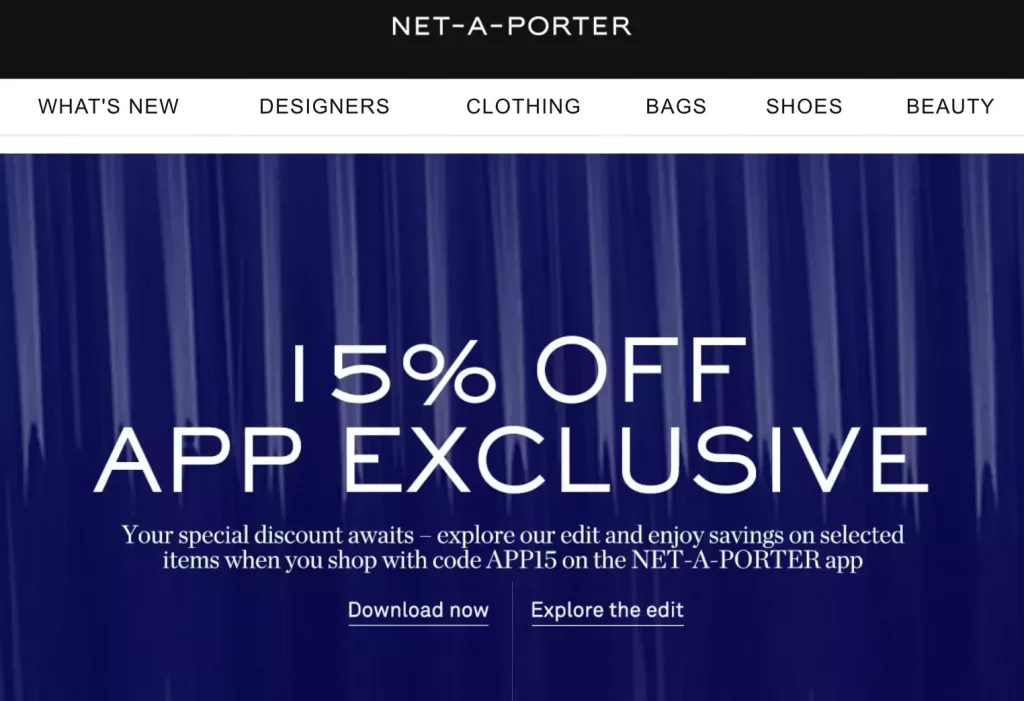
ด้วยการปรับแต่งส่วนลดด้วยวิธีนี้ คุณสามารถส่งมอบข้อเสนอที่ตรงเป้าหมายได้ กล่าวอีกนัยหนึ่ง พวกเขาไม่ใช่แค่การลดราคาแบบสุ่มเท่านั้น
สิ่งนี้ไม่เพียงช่วยให้คุณขายได้มากขึ้น แต่ยังช่วยให้แน่ใจว่าส่วนลดนั้นเหมาะสมกับลูกค้าแต่ละราย ขึ้นอยู่กับว่าพวกเขาเชื่อมต่อกับแบรนด์ของเราอย่างไร ที่สำคัญกว่านั้นคือวิธีที่คุณสามารถทำให้ลูกค้าของเรากลับมาซื้อซ้ำอีก!
3. ปรับปรุงการซื้อซ้ำ
และเมื่อพูดถึงความภักดีของลูกค้า คุณยังสามารถใช้ส่วนลดแบบมีเงื่อนไขเพื่อกระตุ้นให้ลูกค้ากลับมาซื้อซ้ำได้ ส่วนลดเหล่านี้มักจะขึ้นอยู่กับปัจจัยต่างๆ เช่น ยอดรวมที่ใช้ไป หรือจำนวนครั้งที่พวกเขาเคยซื้อสินค้ากับคุณมาก่อน
และหากคุณรู้สึกมีน้ำใจเป็นพิเศษ คุณยังสามารถให้ส่วนลดได้ไม่นานหลังจากการสั่งซื้อครั้งล่าสุดของลูกค้า หรือเมื่อพวกเขามีนิสัยชอบช้อปปิ้งสินค้าจากหมวดหมู่ใดหมวดหมู่หนึ่ง
4. ขับเคลื่อนโปรโมชั่นตามฤดูกาล
ธุรกิจยังสามารถนำส่วนลดแบบมีเงื่อนไขไปใช้ประโยชน์ในช่วงเทศกาลพิเศษ วันหยุด หรือกิจกรรมต่างๆ ได้อีกด้วย
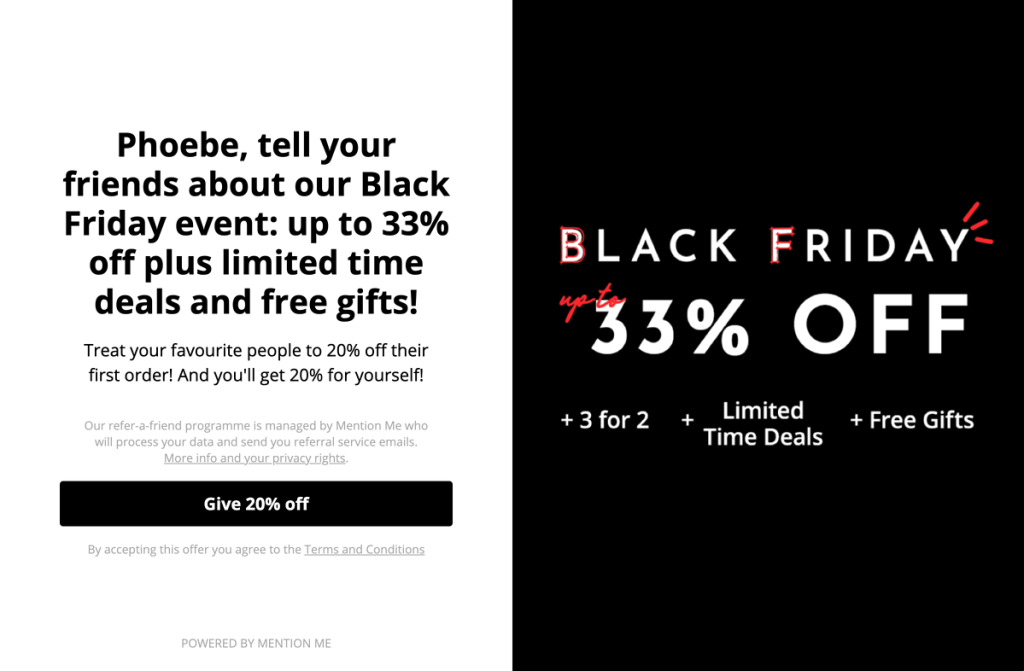
ลองนึกภาพ: เมื่อความหนาวเย็นเริ่มมาเยือน การเสนอส่วนลดสำหรับเสื้อผ้าฤดูหนาวที่แสนสบายก็สมเหตุสมผลดี และเมื่อยอดขายในวัน Black Friday พุ่งสูงขึ้น การเปิดตัวโปรโมชันพิเศษสามารถส่งผลให้รายได้ของคุณพุ่งสูงขึ้นในช่วงที่มีการจับจ่ายสูงสุดเหล่านั้น
ทุกอย่างขึ้นอยู่กับจังหวะเวลาและการจัดเตรียมสิ่งที่ลูกค้ากำลังมองหา!
5. การกู้คืนเกวียนที่ถูกทิ้งร้าง
สุดท้ายแต่ไม่ท้ายสุด คูปองที่มีเงื่อนไขสามารถทำงานได้อย่างมหัศจรรย์ในการกู้คืนตะกร้าสินค้าที่ถูกทิ้งร้าง ลองนึกภาพสถานการณ์นี้ - ลูกค้าทิ้งสินค้าไว้ในรถเข็นโดยไม่ได้กดปุ่ม "ซื้อ"
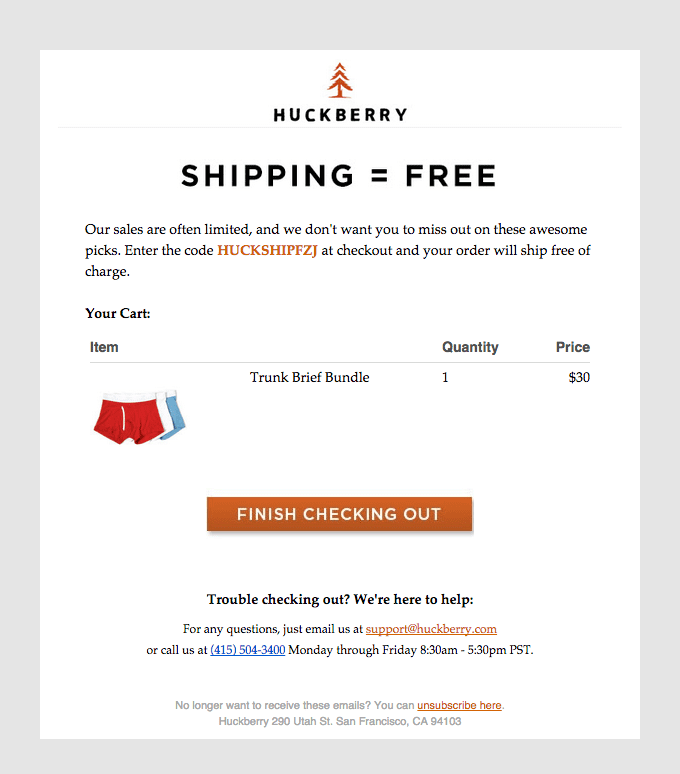
คุณทำงานอะไร? การเสนอส่วนลดให้พวกเขาอาจเป็นการสะกิดเบาๆ ที่พวกเขาจำเป็นต้องกลับมาและปิดข้อตกลง มันเหมือนกับการพูดว่า “เฮ้ เราสังเกตเห็นว่าคุณทิ้งอะไรบางอย่างไว้ข้างหลัง นี่เป็นสิ่งเล็กๆ น้อยๆ ที่จะทำให้ข้อตกลงนี้หวานชื่นและช่วยให้คุณเคลื่อนไหวได้!”
3 ขั้นตอนในการสร้างส่วนลดแบบมีเงื่อนไขสำหรับ WooCommerce
ดังที่คุณทราบ ส่วนลดแบบมีเงื่อนไขนำเสนอวิธีต่างๆ มากมายในการกำหนดพฤติกรรมของลูกค้า เพิ่มยอดขายของคุณ และบรรลุเป้าหมายทางการตลาดที่หลากหลาย
สิ่งสำคัญอยู่ที่วิธีที่คุณกำหนดค่าเงื่อนไขเหล่านี้เพื่อทำให้สิ่งมหัศจรรย์เกิดขึ้น
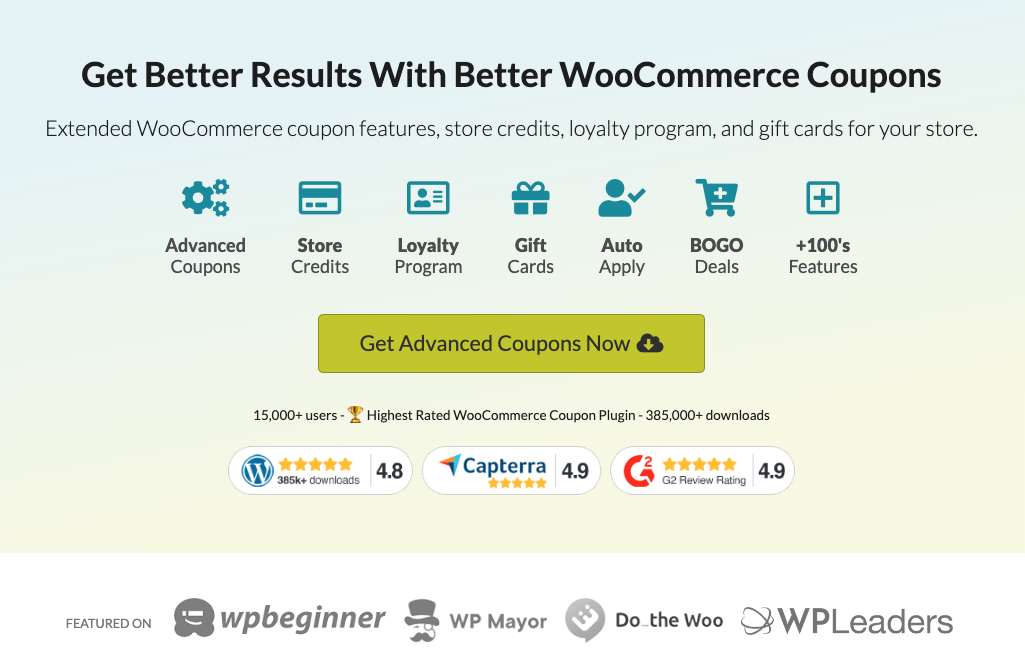
หากคุณต้องการเสนอส่วนลดแบบมีเงื่อนไข คูปองขั้นสูงคือเครื่องมือที่คุณนำไปใช้ในการทำให้มันเกิดขึ้น ด้วยห่วงโซ่เงื่อนไขรถเข็นที่ยืดหยุ่นที่หลากหลาย คุณสามารถตั้งค่ากฎหลายข้อโดยซ้อนกันไว้ด้านบนเพื่อให้แน่ใจว่าส่วนลดของคุณทำงานได้อย่างราบรื่น

ดังนั้น เรามาแบ่งออกเป็นสามขั้นตอนง่ายๆ เพื่อตั้งค่าเงื่อนไขเหล่านี้:
1. สร้างคูปองใหม่
ก่อนที่จะเริ่มสร้างส่วนลดแบบมีเงื่อนไข ลำดับแรกของธุรกิจคือการกำหนดข้อเสนอของคุณ โดยพื้นฐานแล้ว คุณจะต้องตัดสินใจเกี่ยวกับมูลค่าและข้อมูลเฉพาะของส่วนลดของคุณ
หากต้องการตั้งค่านี้ ให้ไปที่ WooCommerce > คูปอง > เพิ่มใหม่ จากนั้น คุณจะเห็นช่องต่างๆ ที่คุณต้องกรอกเพื่อตั้งค่าข้อมูลคูปองของคุณ:
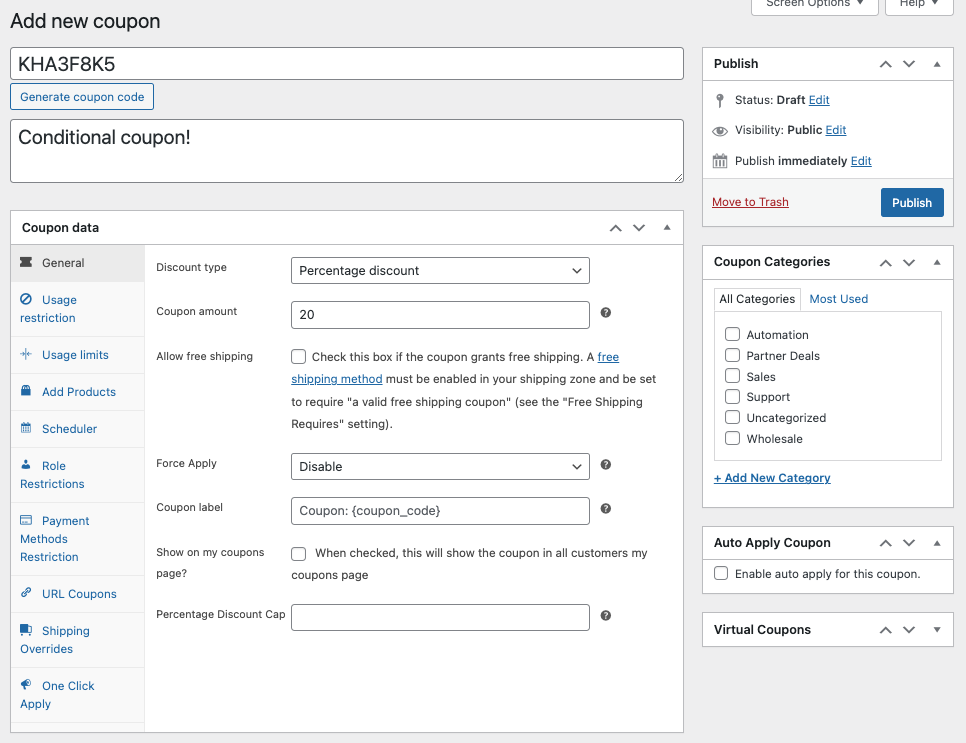
ตัวอย่างเช่น คุณจะต้องระบุประเภทส่วนลด ข้อจำกัดการใช้งาน ขีดจำกัดการใช้งาน ตารางเวลา ข้อจำกัดบทบาท และอื่นๆ
จากนั้น เมื่อคุณพร้อมสำหรับข้อเสนอทั้งหมดแล้ว คุณก็พร้อมที่จะดำเนินการและกำหนดค่าเงื่อนไขเหล่านั้นแล้ว
2. เลือกเงื่อนไขรถเข็น
ในการสร้างส่วนลดแบบมีเงื่อนไข คุณจะต้องใช้ฟีเจอร์เงื่อนไขตะกร้าสินค้าของคูปองขั้นสูง สิ่งที่คุณต้องทำคือเลื่อนลงไปด้านล่างแล้วคุณจะพบส่วนนี้ใต้ข้อมูลคูปอง:
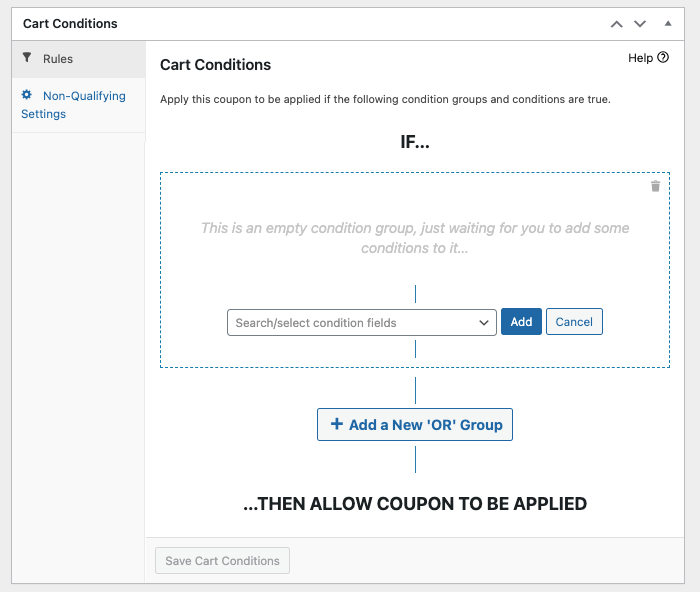
เมื่อคุณคลิกตัวเลือกแบบเลื่อนลง คุณจะค้นพบขุมทรัพย์ของตัวเลือกสภาพรถเข็นเพียงปลายนิ้วสัมผัส ตัวอย่างเช่น คุณสามารถกำหนดเงื่อนไขคูปองโดยยึดตาม:
- ปริมาณรถเข็น
- ยอดรวมย่อยของรถเข็น
- น้ำหนักรถเข็นรวม
- หมวดหมู่สินค้ามีอยู่ในรถเข็น
- การจัดอนุกรมวิธานแบบกำหนดเองมีอยู่ในรถเข็น
- ลูกค้าเคยสั่งหมวดหมู่สินค้ามาก่อน
- การใช้จ่ายของลูกค้าทั้งหมดสำหรับผลิตภัณฑ์บางประเภท
- สถานะการเข้าสู่ระบบของลูกค้า
- บทบาทผู้ใช้ของลูกค้าที่ได้รับอนุญาต
- บทบาทผู้ใช้ของลูกค้าที่ไม่ได้รับอนุญาต
- ภายในไม่กี่ชั่วโมงหลังจากที่ลูกค้าลงทะเบียน
- ภายในไม่กี่ชั่วโมงหลังจากลูกค้าสั่งซื้อครั้งล่าสุด
- การใช้จ่ายของลูกค้าทั้งหมด
- โซนการจัดส่งและภูมิภาค
- จำนวนคำสั่งซื้อของลูกค้า
นอกจากนี้คุณยังสามารถเข้าถึงเงื่อนไขขั้นสูงสองเงื่อนไขได้ เช่น:
- Meta ผู้ใช้ที่กำหนดเอง
- Meta รายการรถเข็นแบบกำหนดเอง
หมายเหตุ: หากต้องการทราบข้อมูลเพิ่มเติมเกี่ยวกับเงื่อนไขแต่ละข้อ โปรดดูคู่มือเงื่อนไขรถเข็นขั้นสูงสุดของเราที่นี่
จากนั้น จากจุดนี้ จะเป็นเรื่องของการเลือกเงื่อนไขรถเข็นที่สอดคล้องกับส่วนลดแบบมีเงื่อนไขที่คุณต้องการระบุ ตัวอย่างเช่น หากคุณตั้งเป้าไปที่ "คำสั่งซื้อส่วนลด $50 ที่มากกว่า 20 กิโลกรัม" คุณจะต้องเลือกเงื่อนไข "น้ำหนักรถเข็น" ต่อไป:
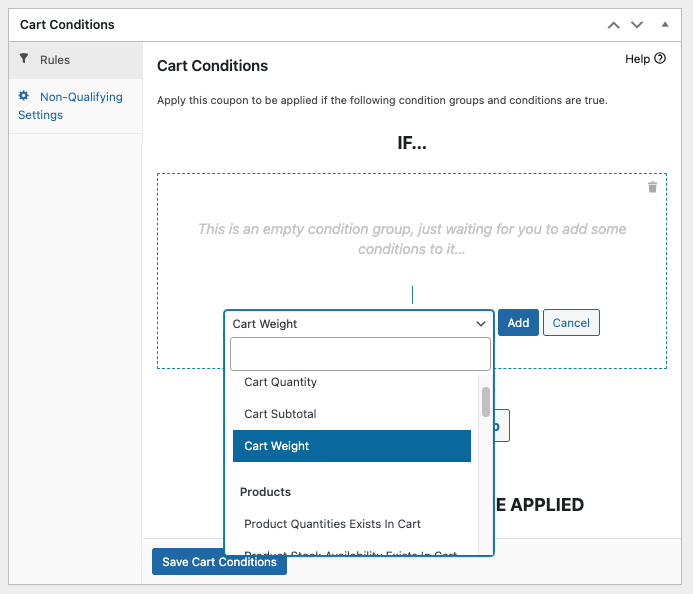
3. กำหนดเงื่อนไขรถเข็นที่เลือก
เมื่อคุณเลือกเงื่อนไขเฉพาะของคุณแล้ว เช่น "น้ำหนักรถเข็น" ให้คลิก "เพิ่ม"
นี่จะเป็นการเปิดแท็บการกำหนดค่าใหม่ที่คุณจะได้รับแจ้งให้กำหนดกฎที่ลูกค้าของคุณต้องปฏิบัติตาม:
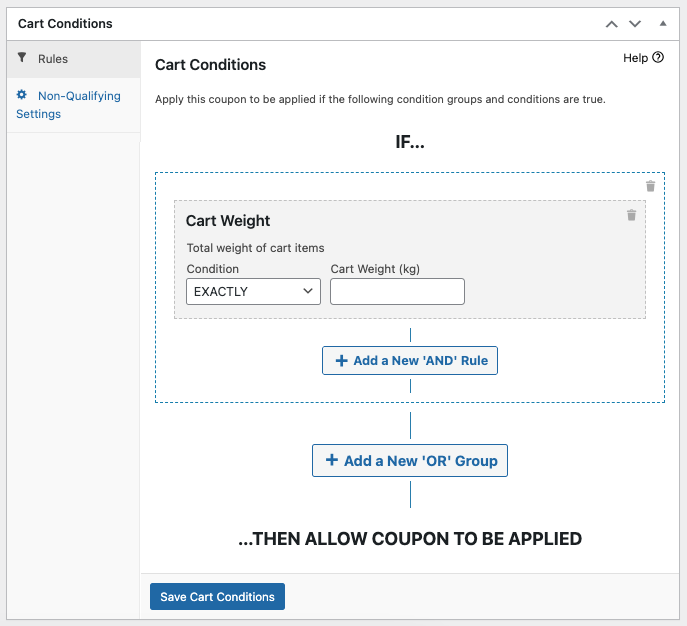
ดังนั้น ในตัวอย่างส่วนลดที่ให้ไว้ข้างต้น “ส่วนลด $50 สำหรับคำสั่งซื้อที่มีน้ำหนักเกิน 20 กิโลกรัม” คุณต้องการตั้งค่าเงื่อนไขเป็น “มากกว่า” จากนั้นป้อน “20” ลงในช่องน้ำหนักรถเข็น:
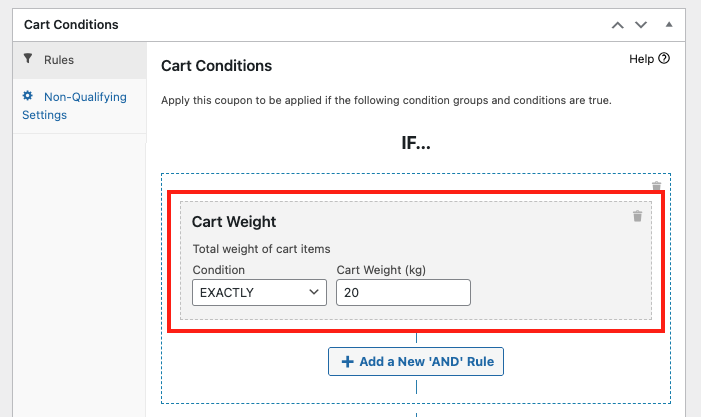
นี่คือเคล็ดลับโบนัส:
คุณสามารถยกระดับเงื่อนไขส่วนลดขึ้นไปอีกระดับได้โดยการเพิ่มเงื่อนไข "OR/IF" เพียงคลิกที่ "เพิ่มกลุ่ม 'หรือ' ใหม่" เลือกเงื่อนไข และทำตามขั้นตอนที่เราได้กล่าวถึงก่อนหน้านี้:
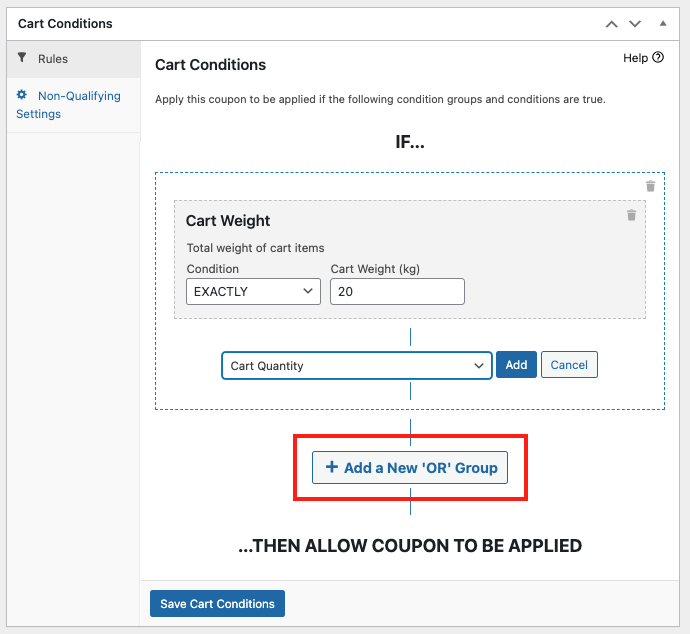
ซึ่งจะทำให้คุณสามารถซ้อนเงื่อนไขได้ สร้างประสบการณ์การใช้คูปองที่ปรับแต่งได้ดียิ่งขึ้น
เมื่อคุณพอใจกับการตั้งค่าคูปองแล้ว ให้กด "บันทึกเงื่อนไขรถเข็น" จากนั้นคุณก็พร้อมที่จะคลิกที่ ปุ่ม "เผยแพร่" แล้ว!
บทสรุป
ส่วนลดแบบมีเงื่อนไขช่วยเพิ่มผลกำไรโดยไม่ต้องกังวลว่าใครๆ ก็สามารถใช้ประโยชน์จากข้อเสนอคูปองของคุณได้ นอกจากนี้ยังช่วยธุรกิจของคุณในด้านต่างๆ มากมาย เช่น:
- เคลียร์สต๊อกส่วนเกิน
- กระตุ้นให้ลูกค้าดำเนินการ
- การปรับปรุงการซื้อซ้ำ
- ขับเคลื่อนโปรโมชั่นตามฤดูกาล
- การกู้คืนรถเข็นที่ถูกทิ้งร้าง
โชคดีที่การตั้งค่าส่วนลดแบบมีเงื่อนไขสำหรับ WooCommerce นั้นง่ายดายด้วยคูปองขั้นสูง และในบทความนี้ เราได้กล่าวถึง 3 ขั้นตอนง่ายๆ ในการดำเนินการดังกล่าว:
- สร้างคูปองใหม่
- เลือกเงื่อนไขรถเข็น
- กำหนดค่าเงื่อนไขรถเข็นที่เลือก
คุณมีคำถามเกี่ยวกับบทความนี้หรือไม่? แจ้งให้เราทราบในความคิดเห็นด้านล่าง
